Вот мы и дома
Launchbar Commander добавляет один или несколько настраиваемые столбцы в верхней части экрана, которые обеспечивают быстрый доступ к папкам, программам и файлам.

После установки Launchbar Commander вы начнете с трех значков по умолчанию для доступа к панели управления Windows, папке «Мои документы» и в меню «Пуск» Windows. Стрелка вниз рядом с каждым снимет подменю с файлами и подпапками в папке «Мои документы», например.
Самый простой способ добавить ярлыки к дополнительным папкам, файлам или программам - просто перетащить их из Windows Explorer на бар. Если вы откроете конфигурацию программы, вы можете вникать в некоторые расширенные настройки, такие как создание меню с несколькими ярлыками внутри, возможность показывать только файлы в пределах определенной папки, соответствующие конкретному выражению, или создавать дополнительные доки. Но работа с конфигурацией программы, а не просто перетаскивание элементов на панель, может оказаться сложной задачей.
Launchbar Commander свободен в использовании, но если вам нравится программное обеспечение, его автор просит пожертвования на DonationCoder.com.
Если вы являетесь сильным пользователем, который ищет очень настраиваемая утилита запуска и не хочу много глазных конфет, Launchbar Commander может быть для вас. Если вы после более простого и яркого приложения, вы можете попробовать ObjectDock Stardock.
Топ 7 Android-пусковых установок для удивительного опыта
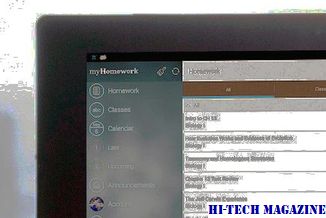
Все еще пытаетесь найти идеальный Android Launcher? Вот наш список Top 7 Android Launchers, чтобы упростить вашу работу. Попробуйте их!
10 лучших пусковых установок Android, которые вы еще не пробовали

Вот список из 10 лучших пусковых установок Android, которые вы, вероятно, еще не пробовали. Читать дальше!
Топ 6 пусковых установок Android с значками уведомлений

Ищете пусковые установки, которые поддерживают иконки уведомлений в стиле iOS? Здесь вы найдете 6 приложений, которые показывают значки непрочитанных уведомлений.







